Synkronisera flera kalendrar på Android 4.0 (Ice Cream Sandwich)
En av de många fördelarna med Android är dessintegration med Googles tjänster, som e-post, kalendrar och kartor. När du ställer in mer än ett Gmail-konto på din Android-enhet synkroniserar det inte bara din e-post utan även Google Kalender som är kopplad till det kontot.
Detta är ett alternativ när du först konfigurerar din enhet, men om du inte kommer ihåg om du har tillåtit att synkronisera Google Kalender på din Android-enhet, så här tar du reda på det.
Öppna din Kalender-app och tryck på telefonensMenyknapp. Om du inte har lagt till ett nytt konto ännu, gå till Inställningar och tryck på Lägg till konto i det övre högra hörnet. Välj Google-konto i listan och följ anvisningarna för att ställa in det.

Om du redan har konfigurerat dina andra konton, gå till kalendrar för att visa och tryck på knappen för att synkronisera kalendrar.
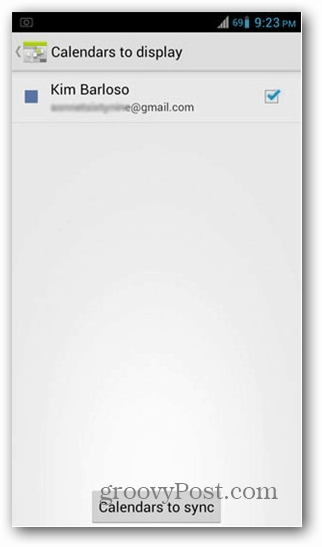
Du får en lista över alla dina Google-konton. Klicka på pilikonerna till vänster om varje konto för att visa synkroniseringsstatus. Om det står inte synkroniserat, klicka på rutan till höger för att aktivera synkronisering.
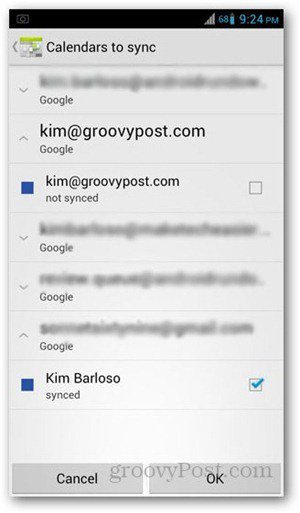
Händelser i den nyligen synkroniserade kalendern visarnästa gång din telefon ansluter till Internet. Om du vill börja synkronisera manuellt trycker du på knappen Tillbaka och går till appens Inställnings-app. Välj Konton och synkronisering. Klicka på Google-kontot du vill synkronisera och markera rutan bredvid Synkalender. Vänta några sekunder tills kalendern är synkroniserad. Tryck på bakåtknappen och gå till kalenderappen för att kontrollera.










Lämna en kommentar